【超簡単】プレミアでスロー再生をする方法
<はじめに>
※本題をちゃちゃっと読みたい人は、次に進んでください!
今日は【新人教育-第2弾-】です!
ー新人教育シリーズとは?ー
私の編集チームには動画編集未経験のスタッフがいます!
そのスタッフに伝えている編集テクニックや知識をnoteで共有しているのが「新人教育シリーズ」です!
動画編集ソフトをある程度使えるようになってくると一度はやってみたくなるのが
「スローモーション」
ではないでしょうか?
映像に緩急をつける事で、緊迫感やダイナミックな演出が出来ます!
それではやってみましょう!
ーーーーーーーーーーーーーーーーーーーーーーーーーー
<スロー再生の方法>
<作業環境>
・Windows10 Home
・Adobe Premiere Pro2020(アドビ プレミアプロ)
〇手順〇
1、スローにしたいクリップを右クリック
2、「速度・デュレーション」を選択
3、速度またはデュレーションのパラメーターを任意の値に変更
【1、スローにしたいクリップを右クリック】
タイムライン上のスローモーションにしたいクリップ(映像)を右クリックすると、画像のように色んなコマンドが出てきます。
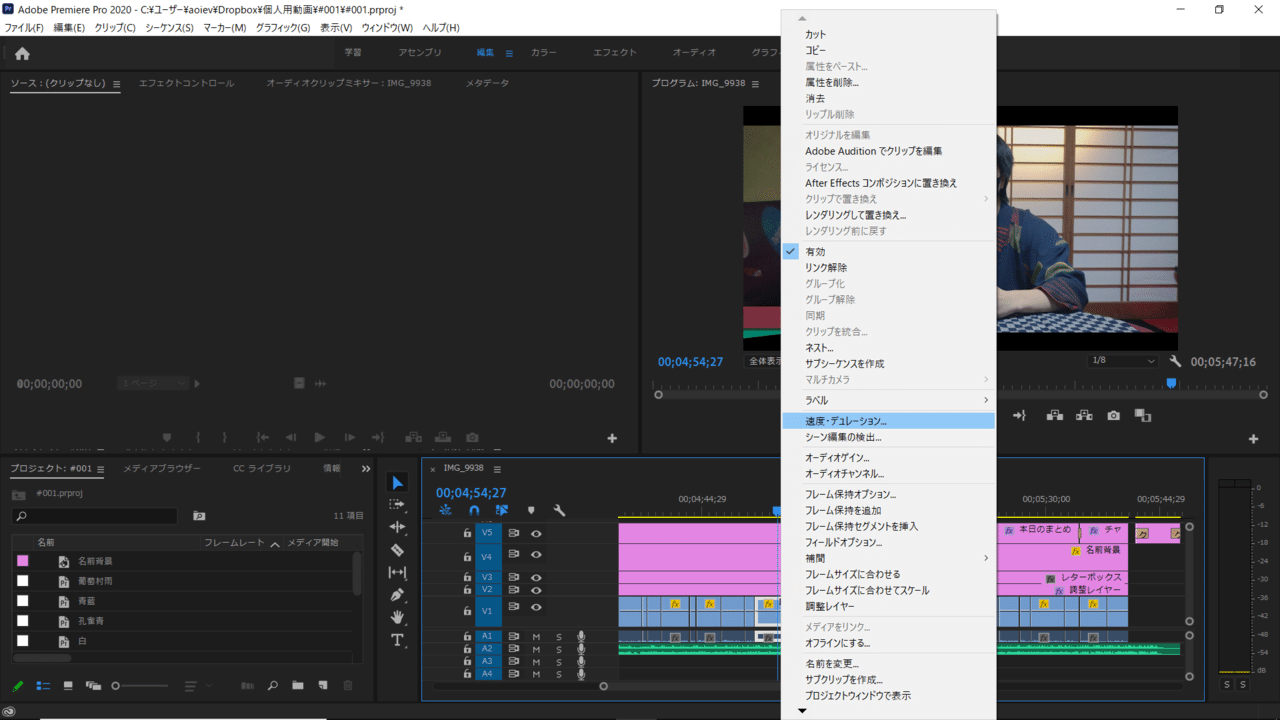
【2、「速度・デュレーション」を選択】
「速度・デュレーション」のコマンドを選択してください。
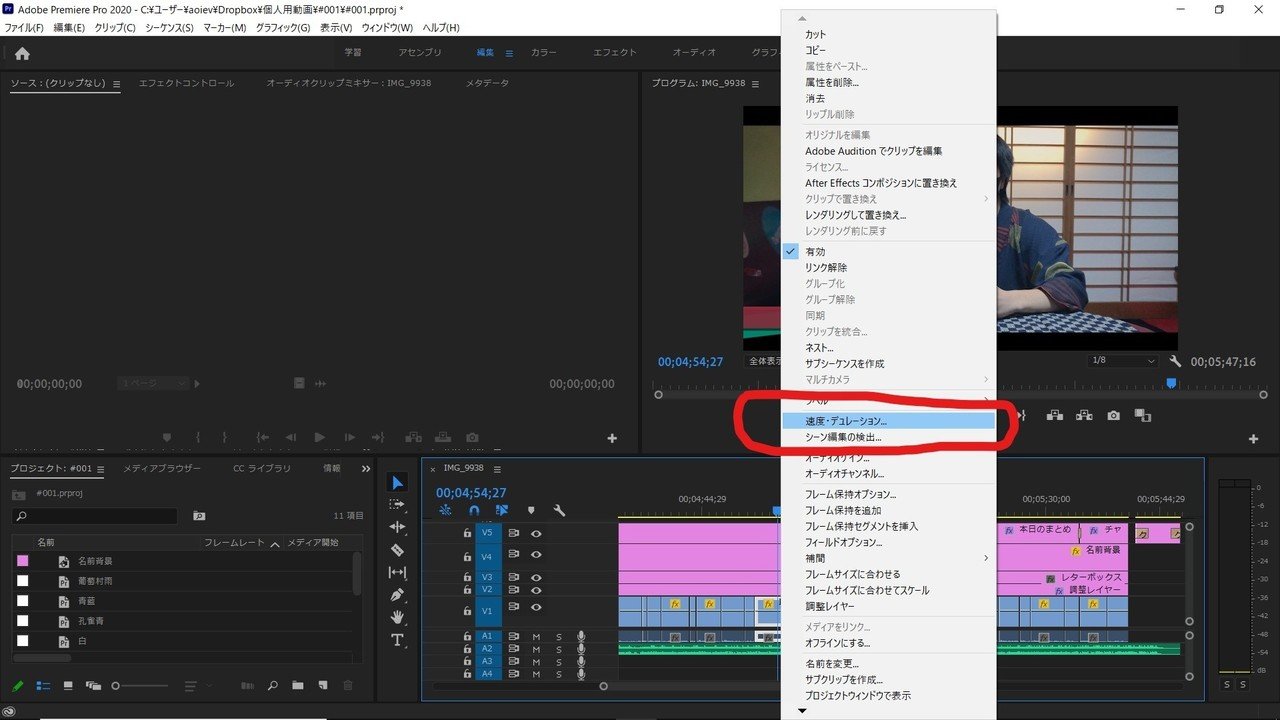
【3、速度またはデュレーションのパラメーターを任意の値に変更】
パラメーターを変更できるパネルが出てくるので、任意の値に調節して出来上がりです。
スローモーションは、速度のパーセンテージを100%以下にして下さい。
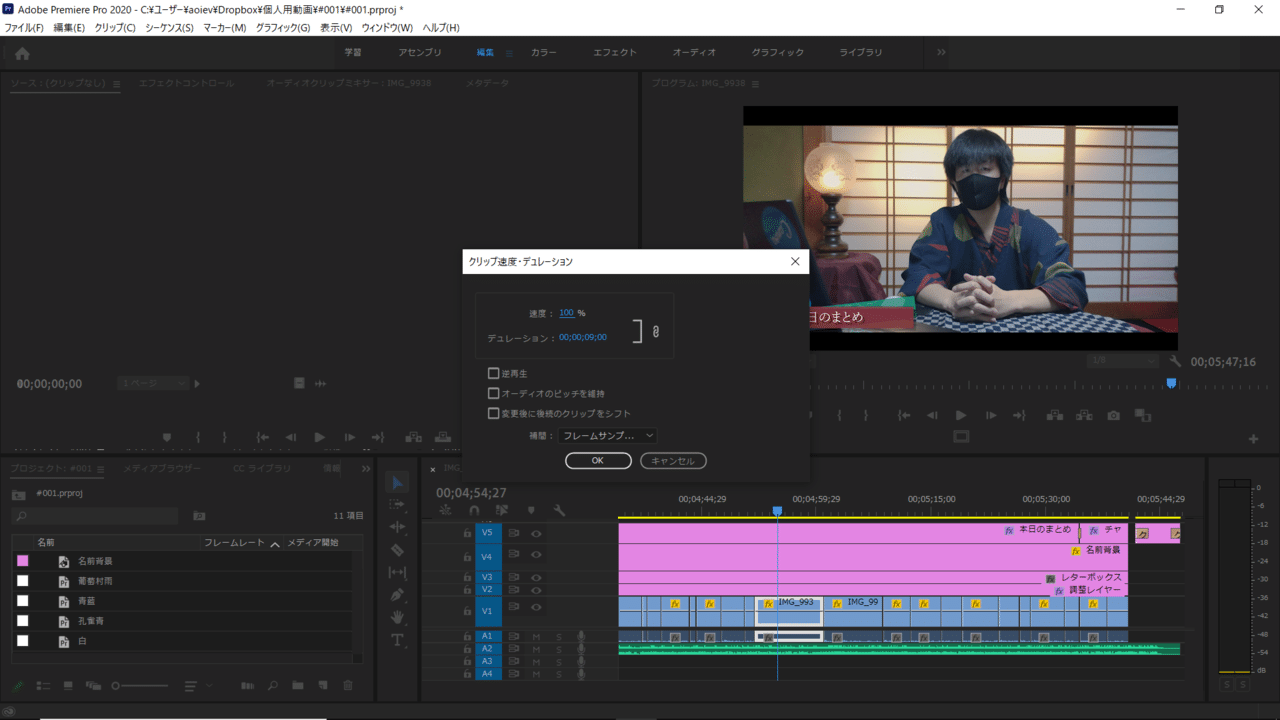
これで、誰でも簡単に映像をスローモーションに出来てしまいます!
是非、スローモーションの世界を楽しんでください!
と、ここで終わっても良いのですが
スローモーションにしてみてぶつかる壁があるんです…
それは、「映像がカクついて思ってたのと違う!(´;ω;`)」です。
この悩み、映像・写真関係の知識が無いとほぼ行き詰ります。
なので、ついでに解説します!
ーーーーーーーーーーーーーーーーーーーーーーーーーーーーーーー
<スローの映像がカクついてしまう原因>
スロー映像がなぜカクついてしまい、滑らかな映像にならないかと言いますと、
「fps」が低いからです!
逆にfpsを高くすることで、滑らかな映像になります。
ーーーーーーーーーーーーーーーーーーーーーーーーーーーーーーーーー
<fpsを知ればスローモーションが10倍楽しくなる!>
映像は、簡単に言えば「パラパラ漫画」のようなもので、沢山の静止画を高速で切り替える事によって動いているように見せています。
その時、1秒間に何枚の静止画を切り替え表示するかを表しているのがfpsです。
フレームレートと言ったりもします。
基本的には、30fpsや60fpsがほとんどです。
30fpsは
「1秒で30枚の画像を切り替えてますよ」
という意味になります。
30fpsだと、スローにした時に(速度を50%以下にしたくらいで)映像がカクついてきます。
ーーーーーーーーーーーーーーーーーーーーーーーーーーーーーーーー
<おまけ ~スマホのfpsをいじる方法~>
おまけで、スマホで撮るムービーのfps設定方法を紹介します!
※iPhoneの場合です。
1、「設定→カメラを開く」
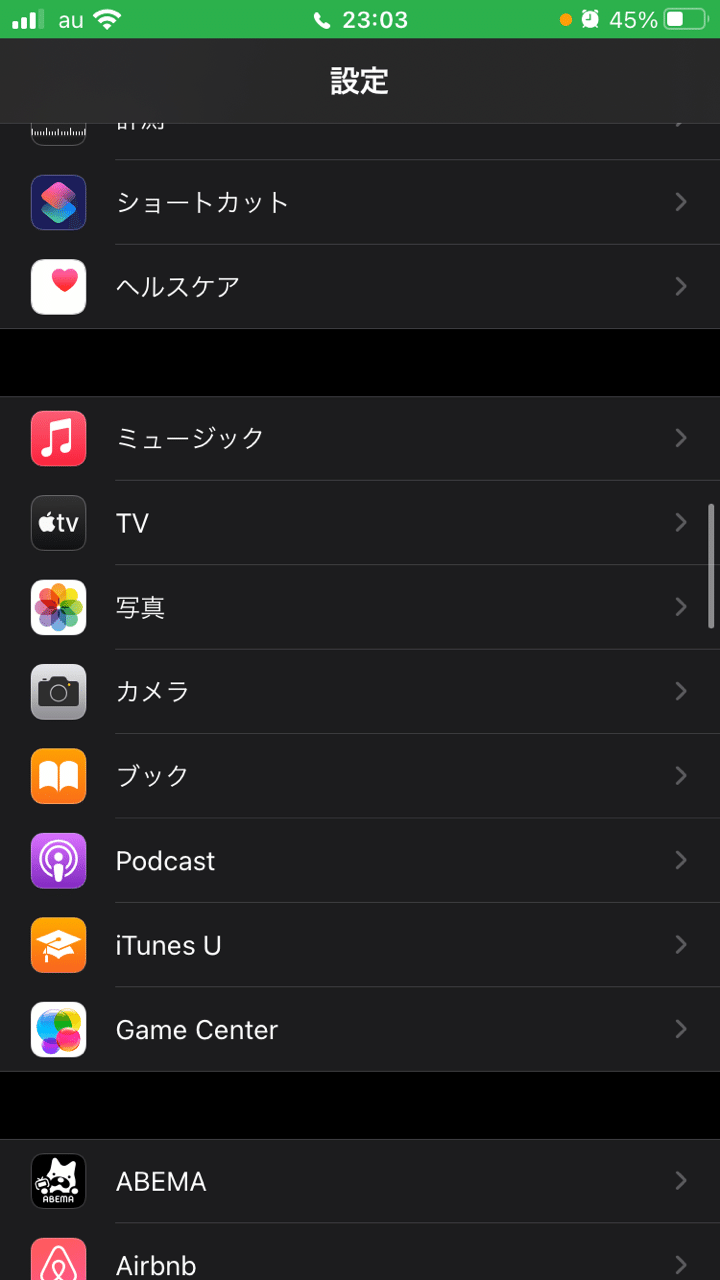
2、「ビデオ撮影を開く」

3、「任意の画質とフレームレートを選択」

<まとめ>
今回は「スロー再生の方法」という事でご紹介してきましたが、
お伝えした技術そのものは「再生速度を変換する方法」ですので、倍速にしたりすることも出来ます!
また、スローモーションにする際は、fps(フレームレート)の値を気にしながらすると良いです!
この記事が気に入ったらサポートをしてみませんか?
